POV auswählen und bearbeiten
Beim Importieren eines Buchs in Oracle Smart View for Office werden Sie möglicherweise zur Auswahl von Elementen für den POV aufgefordert.
- Treffen Sie im Dialogfeld POV auswählen eine Auswahl in den Dropdown-Listen für jede Dimension.
Im folgenden Beispiel wurde im Dialogfeld POV auswählen eine Auswahl für die Segments- und Fiscal Calendar-Dimensionen getroffen.
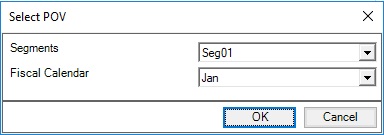
Wenn Aliasnamen für Dimensionen im Bericht angegeben sind, werden die Elementaliasnamen in der Dropdown-Auswahlliste im Dialogfeld POV auswählen angezeigt. Wenn Sie im folgenden Beispiel den POV für die Segments-Dimension ändern, werden Aliasnamen für Segmentelemente anstelle eines Produktcodes angezeigt:
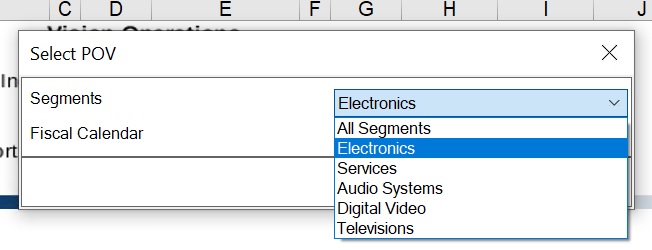
Wenn der Buchdesigner die Elementauswahl aktiviert hat, wählen Sie die Option Auswählen in der Dropdown-Liste aus, um das Dialogfeld Elementauswahl aufzurufen. Beispiel:
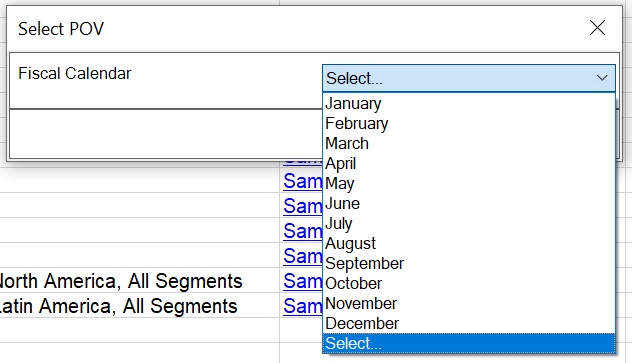
Nach Auswählen der Option Auswählen (siehe oben) wird das Dialogfeld Elementauswahl angezeigt. In diesem Beispiel hat der Buchdesigner den Benutzern Zugriff auf alle Elemente in der Fiscal Calendar-Dimension erteilt, und "Q1" ist ausgewählt:
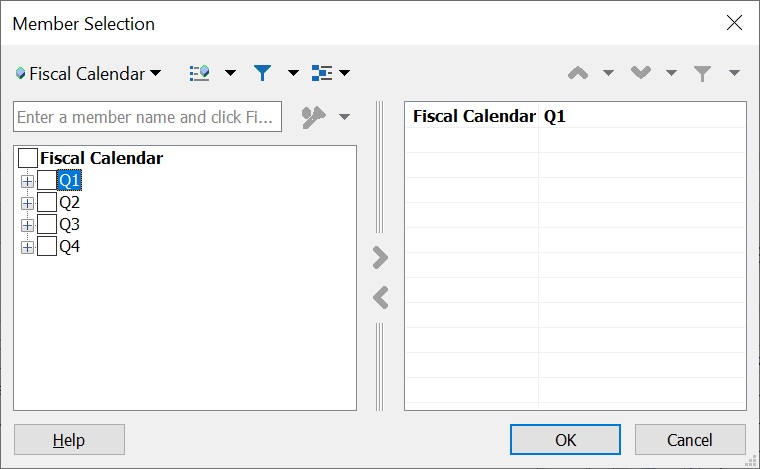
Nachdem Sie ein Element ausgewählt haben, klicken Sie auf OK, um das Dialogfeld Elementauswahl zu schließen. Klicken Sie dann im Dialogfeld POV auswählen auf OK.
- Wenn Sie alle POVs ausgewählt haben, klicken Sie auf OK.
Der Prozess zum Importieren des Buchs in Smart View beginnt.
Fahren Sie mit Schritt 4 im Abschnitt Bücher in Smart View importieren fort.
- So ändern Sie POVs für aktuelle Bücher:
-
Klicken Sie auf die Schaltfläche POV bearbeiten im Menüband "Bücher".
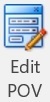
Note:
Wenn ein Buch Berichte mit relationalen Tabellen enthält, ist die Aktion POV bearbeiten im Smart View-Menüband für diese Bücher deaktiviert. -
Treffen Sie im Dialogfeld POV auswählen Ihre Auswahl in den Dropdown-Listen für die einzelnen Dimensionen, und klicken Sie auf OK.
Im folgenden Beispiel wurde im Dialogfeld POV auswählen eine Auswahl für die Segments- und Fiscal Calendar-Dimensionen getroffen.
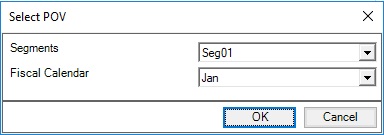
Wenn Aliasnamen für Dimensionen im Bericht angegeben sind, werden die Elementaliasnamen in der Dropdown-Auswahlliste im Dialogfeld POV auswählen angezeigt. Wenn Sie im folgenden Beispiel den POV für die Segments-Dimension ändern, werden Aliasnamen für Segmentelemente anstelle eines Produktcodes angezeigt:
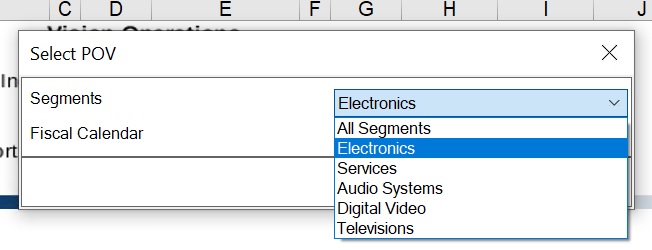
Wenn der Buchdesigner die Elementauswahl aktiviert hat, wählen Sie die Option Auswählen in der Dropdown-Liste aus, um das Dialogfeld Elementauswahl aufzurufen. Beispiel:
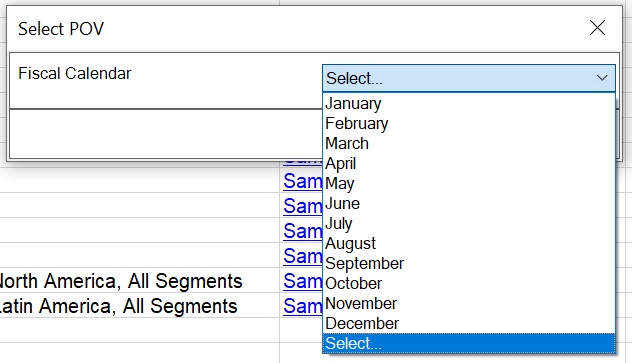
Nach Auswählen der Option Auswählen (siehe oben) wird das Dialogfeld Elementauswahl angezeigt. In diesem Beispiel hat der Buchdesigner den Benutzern Zugriff auf alle Elemente in der Fiscal Calendar-Dimension erteilt, und "Q1" ist ausgewählt:
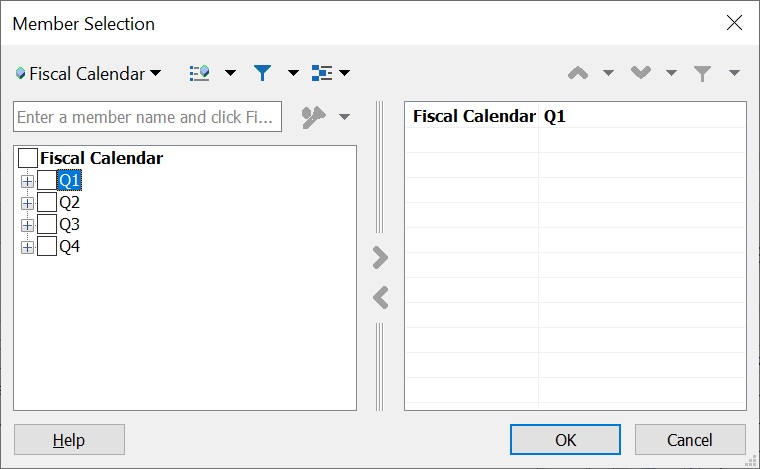
Nachdem Sie ein Element ausgewählt haben, klicken Sie auf OK, um das Dialogfeld Elementauswahl zu schließen. Klicken Sie dann im Dialogfeld POV auswählen auf OK.
Sie werden mit einer Meldung darüber informiert, dass ein Aktualisierungsvorgang mit den neu ausgewählten POV-Werten in Bearbeitung ist. Klicken Sie in der Meldung auf OK. In der Jobkonsole wird eine neue Jobzeile angezeigt. Sobald der Job abgeschlossen ist, können Sie den Status des Jobs prüfen und das Buch herunterladen. Im neu heruntergeladenen Buch werden die aktualisierten Ergebnisse angezeigt, die die neuen POV-Werte widerspiegeln.
-